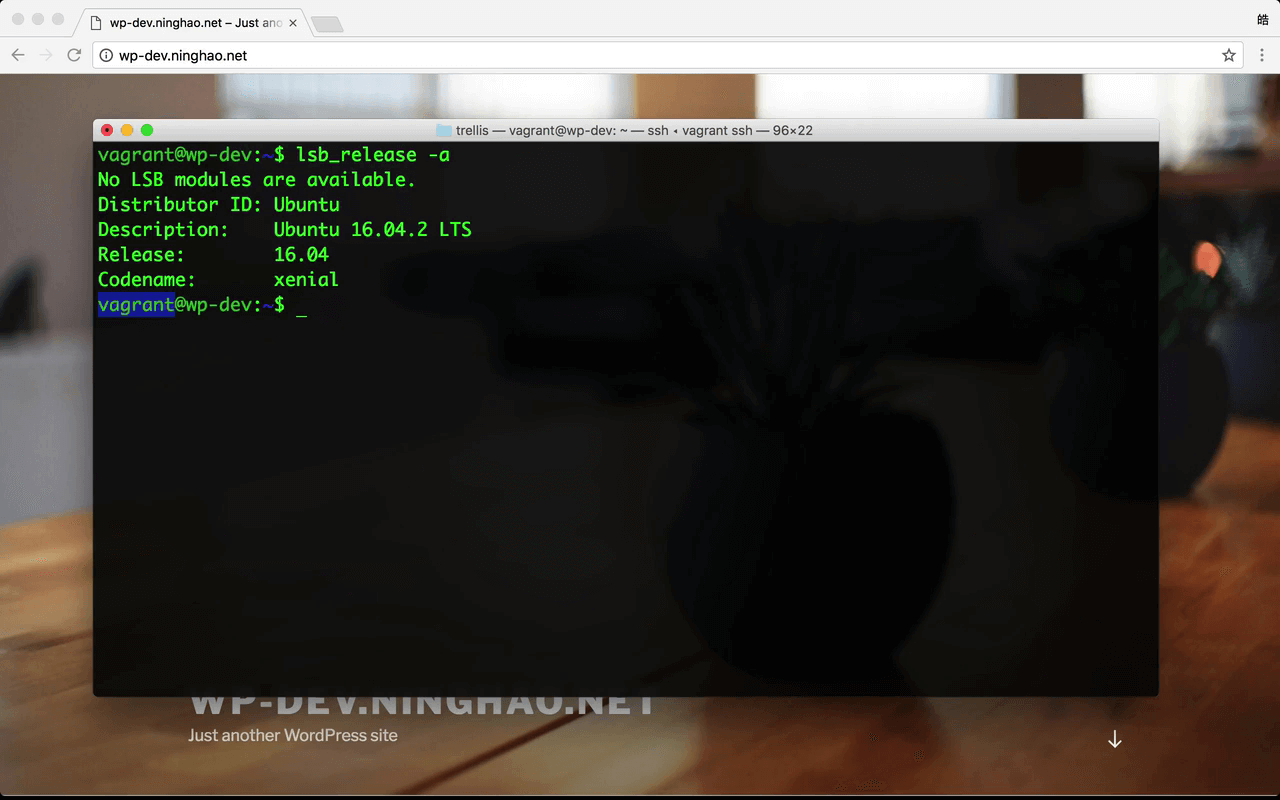前面我们在本地电脑上搭建的开发环境,运行 WordPress 网站需要的东西都放在了一台虚拟机上,比如 PHP,NGINX,Mariadb 数据库等等 ..
每次你重新启动电脑以后,想要打开你的 WordPress,你都需要先去启动一下开发环境所在的虚拟机 .. 这里我们要用 vagrant 这个工具去做这些事情 ..
先打开命令行工具 .. 然后进入到项目所在的目录,再进入到它下面的 trellis 这个目录 .. 因为虚拟机相关的配置信息在这个目录的下面,就是 vagrantfile 这个文件 ..
在这里先用 vagrant 查看一下虚拟机的状态 .. vagrant status ..
default 是项目里的这台默认的机器 .. 它的状态是 running ,表示这台机器正在运行 .. 只有在运行状态下,才能在浏览器上访问到我们的 WordPress 网站 ..
完成了一天的开发工作 .. 我们可以让虚拟机进入休眠状态 .. 执行一下 vagrant suspend .. 或者也可以让虚拟机彻底关闭 ... 用的是 vagrant halt .. 不过一般让它进入休眠状态就行 .. 这样下次启动的时候会快一些 ..
现在的状态是 saved ... 这样就不能访问到我们的网站了 ..
启动虚拟机 .. 执行一下 vagrant up .. 每次重新启动电脑以后,你都要进入到项目的 trellis 目录,然后执行这行命令启动虚拟机 ..
我们可以登录到虚拟机的内部 .. 你可以使用 ssh 登录到这台 Linux 系统的虚拟机 .. 然后在里面可以管理这台机器 .. vagrant 提供了一个更方便的方法登录到虚拟机 .. 执行一下 vagrant ssh ..
进来以后,做的所有的操作都只会影响到这台虚拟机 ..我们可以查看一下这台机器的操作系统 .. lsb_release -a
在 Description 后面的东西,就是这台机器的操作系统 .. 我们的开发环境的这台虚拟机的操作系统是 Ubuntu ..
用户
默认登录进来的用户叫 vagrant .. 如果你需要切换到 root 身份去做一些事情 .. 可以先为 root 用户设置一个密码 .. sudo passwd root ... 输入密码 .. 再输入一次 .. 执行一下 su ,输入刚才为 root 用户设置的密码 .. 这样我们就会切换到 root 用户的身份 ..
再输入 exit .. 可以退回到之前的 vagrant 这个用户的身份 ..